- מְחַבֵּר Jason Gerald [email protected].
- Public 2024-01-15 08:15.
- שונה לאחרונה 2025-01-23 12:18.
WikiHow זה מלמד אותך כיצד לייבא ולהוסיף מודלים ואובייקטים תלת מימדיים מקובץ שנשמר לפרויקט בבלנדר במחשב שלך. ניתן לייבא מגוון רחב של פורמטים של קבצים לפרויקט בלנדר, או להוסיף אובייקט יחיד מקובץ מיזוג.
שלב
שיטה 1 מתוך 2: ייבוא קבצים
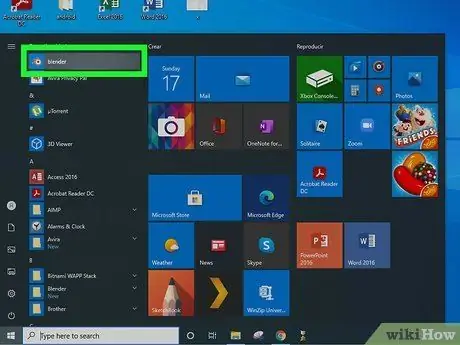
שלב 1. פתח את בלנדר במחשב
סמל הבלנדר נראה כמו נקודה כחולה בתוך עיגול כתום עם שלוש זרועות. אתה יכול למצוא אותו בתפריט "התחל" ב- Windows, או בתיקייה "יישומים" ב- Mac.
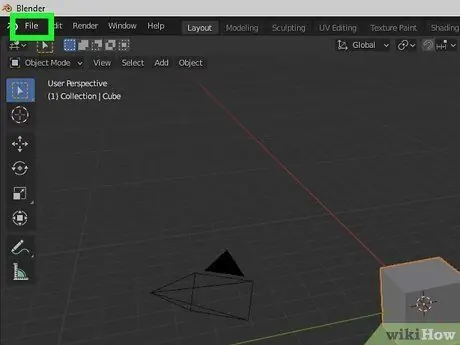
שלב 2. לחץ על תפריט קובץ בפינה השמאלית העליונה של המסך
אתה יכול למצוא לחצן זה בשורת התפריטים של הבלנדר בפינה השמאלית העליונה של המסך. לאחר מכן ייפתח תפריט נפתח.
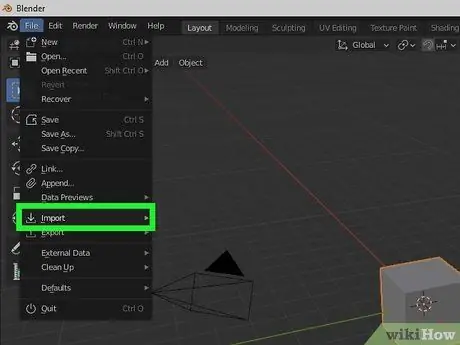
שלב 3. העבר את העכבר מעל אפשרות הייבוא בתפריט
תפריט משנה יופיע עם רשימה של פורמטים תואמים של קבצים.

שלב 4. בחר את תבנית הקובץ שברצונך לייבא
יופיע חלון גלישה של קובץ בלנדר ותוכל לבחור את הקבצים שצריך לייבא. הפורמטים הבאים נתמכים:
- Collada (.dae) - זהו הפורמט העיקרי של בלנדר.
- אלמביק (.abc)
- FBX (.fbx)
- לכידת תנועה (.bvh)
- סטנפורד (.ply)
- Wavefront (.obj)
- X3D להרחבה בתלת מימד (.x3d/.wrl)
- stl (.stl)
- גרפיקה וקטורית ניתנת להרחבה (.svg)
- glTF 2.0 (.glb/.gltf)
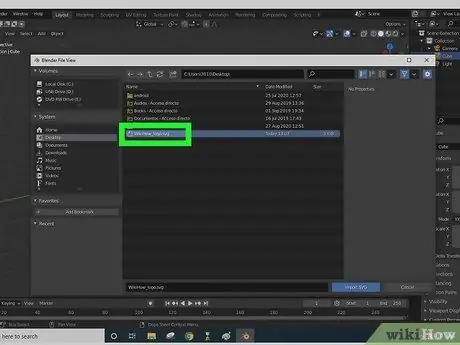
שלב 5. אתר ובחר את הקובץ שברצונך לייבא
השתמש בחלונית גלישת הקבצים של בלנדר כדי לאתר את הקובץ ולאחר מכן לחץ על שמו.
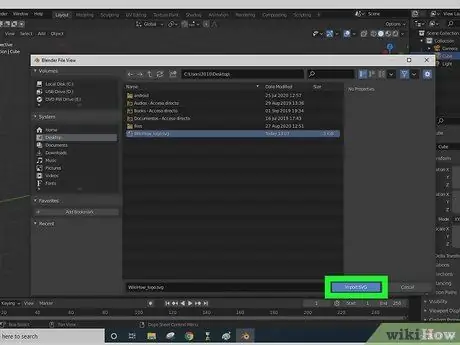
שלב 6. לחץ על הלחצן ייבוא
זהו כפתור כחול בפינה השמאלית התחתונה של חלון הניווט בבלנדר. הקובץ שנבחר ייובא ישירות וייפתח בבלנדר.
אם אינך רואה את האובייקט, נסה להתקרב. לפעמים, אובייקטים מיובאים הופכים קטנים מאוד וצריך להגדיל אותם
שיטה 2 מתוך 2: ייבוא אובייקטים בנפרד מקבצי בלנדר אחרים
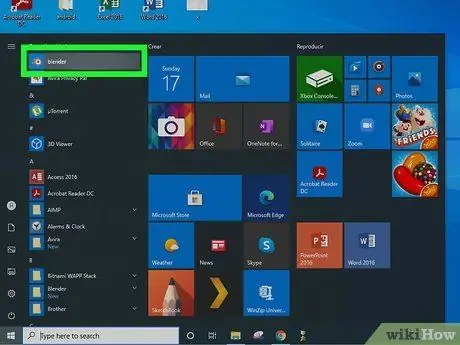
שלב 1. פתח את בלנדר במחשב
סמל הבלנדר נראה כמו נקודה כחולה בתוך עיגול כתום עם שלוש זרועות. אתה יכול למצוא אותו בתפריט "התחל" ב- Windows, או בתיקייה "יישומים" ב- Mac.
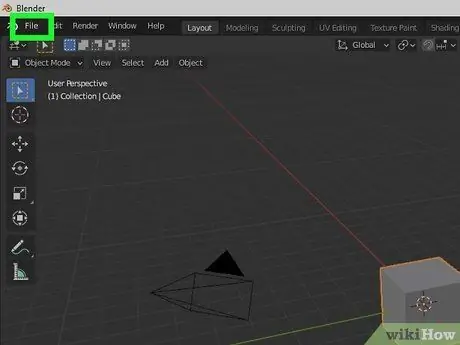
שלב 2. לחץ על התפריט קובץ
הוא נמצא בשורת התפריטים בפינה השמאלית העליונה של המסך. לאחר מכן יופיע תפריט נפתח.
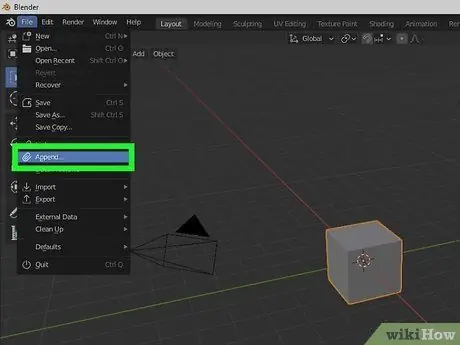
שלב 3. לחץ על הוסף בתפריט "קובץ"
תפתח חלונית תפריט חדשה ותוכל לעיין בקבצים במחשב שלך כדי לבחור את האובייקטים שאתה צריך לייבא.
לחלופין, הקש על קיצור המקשים Shift+F1 במקלדת. קיצור דרך זה יפתח את התפריט "הוסף"
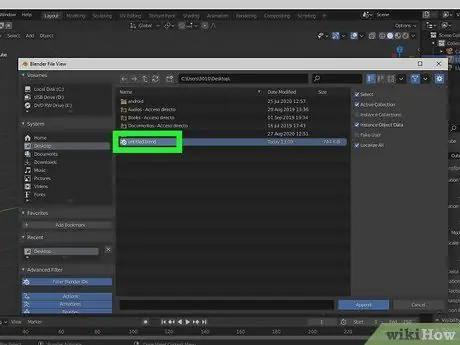
שלב 4. מצא ולחץ על קובץ הבלנדר עם האובייקט שברצונך לייבא
השתמש בחלונית ניווט הקבצים של חלון "הוסף" לאיתור קובץ ה- Blender (.blend) ולאחר מכן לחץ על הקובץ כדי לצפות ברכיביו.
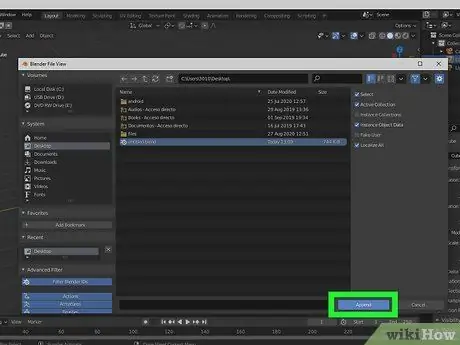
שלב 5. לחץ על הוסף
זהו כפתור כחול בפינה השמאלית התחתונה של חלון הניווט בבלנדר. תופיע מערכת תיקיות חדשה המכילה רכיבי קובץ או סצנות שונות של בלנדר.
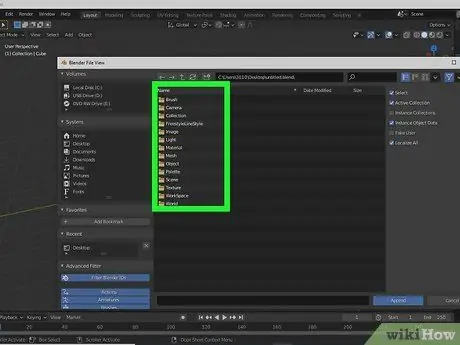
שלב 6. לחץ על התיקיה המכילה את האובייקט שברצונך לייבא
ניתן למצוא את רוב רשתות האובייקטים בתיקייה "אובייקט". התיקיות שלהלן מכילות את האובייקטים הבאים:
-
” עוֹגֶן :
תיקיה זו מכילה את האבזור המשמש ליצירת דמויות ודגמים מונפשים.
-
” מברשות :
תיקיה זו מכילה את מברשות ההתאמה האישיות השונות המשמשות בקבצי הבלנדר.
-
” מצלמות :
תיקיה זו מכילה את כל המצלמות המשמשות את הקטע בקובץ הסצנה.
-
” סגנון חופשי :
תיקיה זו מכילה נתוני שורה עבור מנוע "פריסטייל".
-
” תמונות :
תיקיה זו מכילה את התמונות המשמשות את הסצנה בקובץ הבלנדר. תמונות אלה כוללות תמונות של העולם (למשל השמים), כמו גם תמונות מרקם שבירה ואולטרה סגולה.
-
” אורות :
תיקיה זו מכילה את כל אפקטי האור המשמשים בקובץ הבלנדר.
-
” חוֹמֶר :
תיקיה זו מכילה אובייקטים חומריים. החומר קובע את הצבע הבסיסי של האובייקט, כמו גם את הדרך או הצורה של השתקפות האור על האובייקט.
-
” רֶשֶׁת :
תיקיה זו מכילה את הגיאומטריה של האובייקט התלת-ממדי בקובץ הבלנדר.
- ” אובייקטים ":" תיקיה זו מכילה את האובייקטים התלת מימדיים בסצנה. תוכל לגשת לתיקייה זו כדי לייבא את רוב האובייקטים בקובץ.
-
” סצנות :
תיקיה זו מכילה נתוני סצנות בקבצי בלנדר.
-
” מרקמים :
תיקיה זו מכילה את המרקמים המותאמים אישית המוחלים על אובייקטים בקובץ הבלנדר.
-
” עוֹלָם :
תיקיה זו מכילה נתוני עולם בקבצי בלנדר.
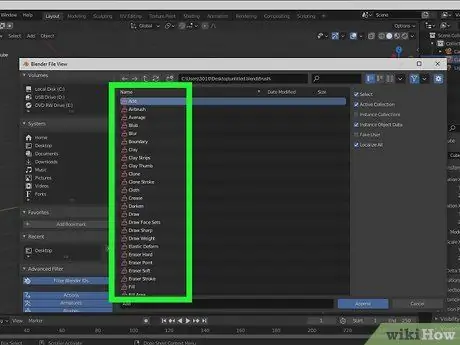
שלב 7. בחר את האובייקט שברצונך לייבא
לחץ על שם האובייקט בחלון "הוסף" כדי לבחור אותו.
אתה יכול להחזיק את " מִשׁמֶרֶת "או" Ctrl "(ב- Mac," פקודה ") ובחר אובייקטים מרובים בבת אחת.
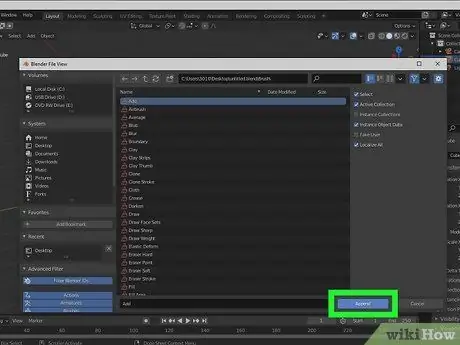
שלב 8. לחץ על הלחצן הוסף
זהו כפתור כחול בפינה השמאלית התחתונה של המסך. האובייקטים שנבחרו ייובאו לקובץ בלנדר חדש.






